1、鼠标选中”文件“弹出列表中点击”新建“命令,弹出新建对话框界面,设醅呓择锗置宽度和高度各为450像素,然后点击”确定“按钮
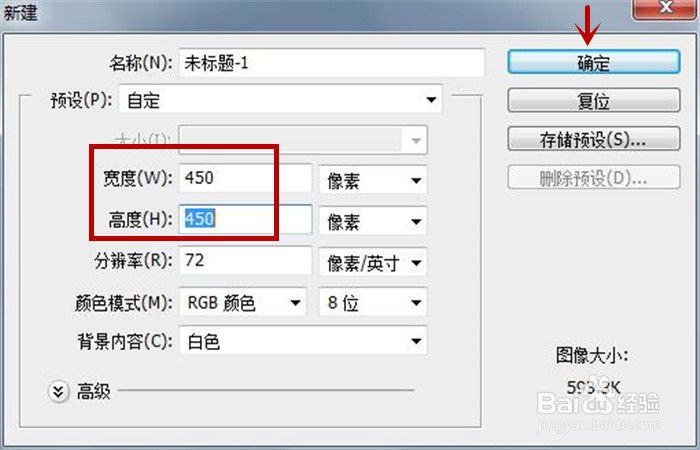
2、在软件中新建了一个空白画布,鼠标依次点击:编辑、首选项、参考线、网格和切片。
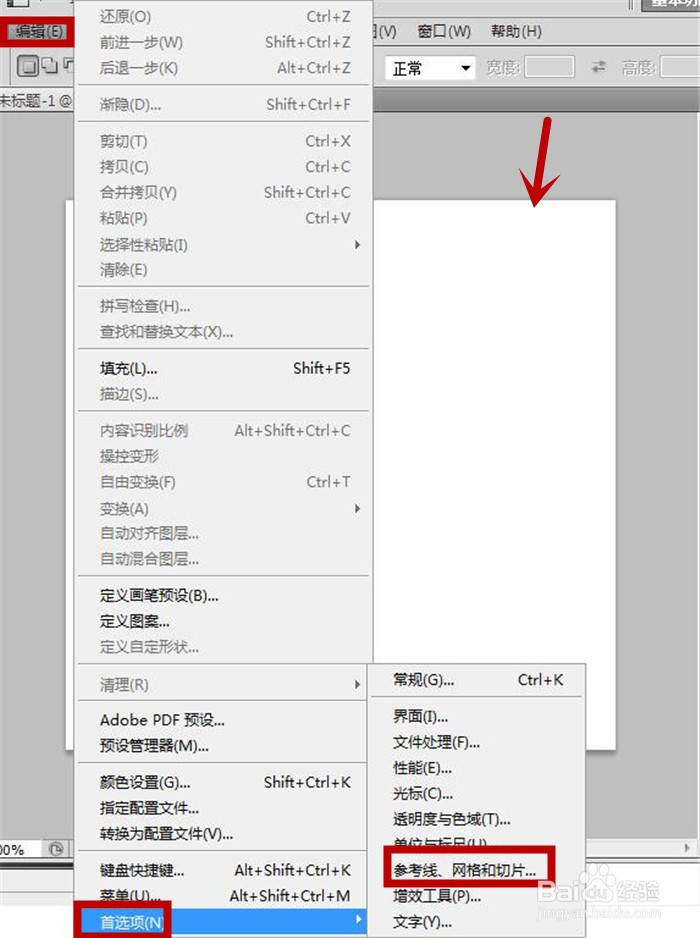
3、弹出“首选项”对话框,设置“网格线间隔”为150像素,然后点击“确定”按钮

4、鼠标选中“视图”,在弹出列表中单击“显示”,然后在右侧又弹出的新列表框中点击“网格”命令

5、然后鼠标再次依次点击:视图、对齐到,在弹出的列表框中勾选网格选项
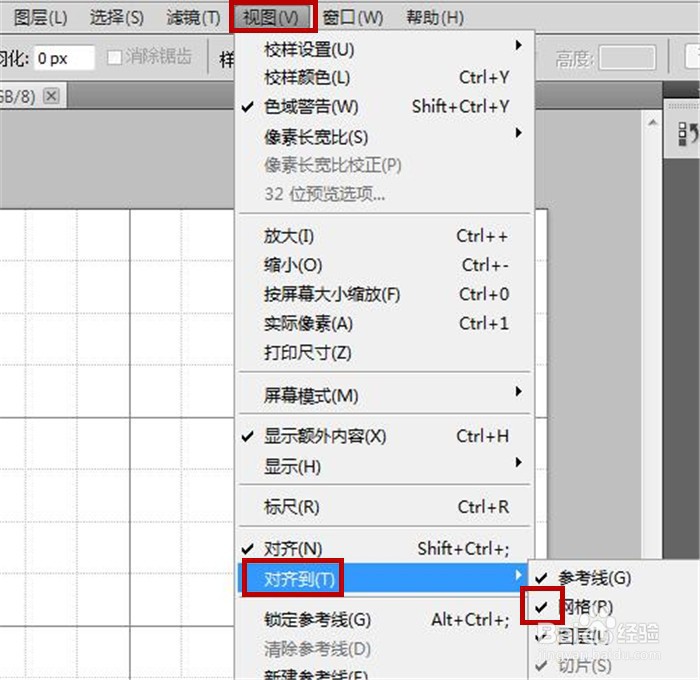
6、即在空白画布上显示网格线,鼠标单击工具栏中的矩形选框工具,在其属性面板中设置羽化为0PX

7、在网格线上分好的9个格子内拖画出第一个格子区域,然后在右侧色板选项上选中颜色按AL哌囿亡噱T+DELETE填充所选的颜色

8、用同样的方法把其他的格子也填充了不同颜色,效果如下图所示

